・NotebookLMとの概要
・NotebookLMの具体的な使い方:3つの実例
NotebookLMとの概要
NotebookLMは、Googleが開発したAI搭載のリサーチアシスタントツールです。2023年夏にリリースされた実験的な製品で、主にユーザーがアップロードしたドキュメントやソース資料を基に、情報の整理、要約、分析を支援します。Gemini 1.5 ProやGemini 2.0などの言語モデルを活用し、ノートブック形式のインターフェースでアイデアの練り込みやリサーチを効率化します。インターネット上の一般的な情報を参照せず、ユーザーが提供したソースのみを「grounding」として使用するため、情報の正確性が保たれやすいのが特徴です。
開発背景と目的
NotebookLMは、情報過多の時代において、複数のソースから事実を合成し、洞察を得ることを目的に設計されています。従来のノートアプリが単なる保管ツールであるのに対し、AIがコンテンツを「読解」し、文脈を踏まえた対話形式の回答を生成します。これにより、ユーザーの思考プロセスを支援し、学習や業務の効率化を図ります。2024年9月18日に正式版がリリースされ、日本語を含む200以上の言語に対応しています。
主な機能
NotebookLMの機能は、アップロードしたソースに基づく生成に特化しており、以下のような多様な出力形式を提供します。すべての出力はソースからの引用を明示し、ユーザーが事実確認を容易にできる仕組みです。
ソースのアップロードと分析
PDF、Googleドキュメント、ウェブページ、YouTube動画、音声ファイル、Googleスライドなどを最大20ソース(NotebookLM Plusでは50ソース)までアップロード可能です。AIが自動的に内容を解析し、主要トピックや質問を提案します。これにより、長文ドキュメントの全体像を迅速に把握できます。
対話形式のクエリ回答
ユーザーの質問に対し、ソースから関連情報を抽出して自然な文章で回答します。例えば、「この報告書の主要提案は?」といった具体的なクエリに、関連箇所を引用しながら応答します。マルチモーダル対応により、テキストだけでなく画像や動画の処理も可能です。
自動生成コンテンツ
以下の形式でコンテンツを生成します:
- ブリーフィング・ドキュメント:要点の要約文書。
- 学習ガイド:クイズやフラッシュカード形式の学習支援。
- FAQ:よくある質問のリスト。
- タイムライン:時系列の整理。
- 目次:構造化されたナビゲーション。
これらはソースの内容を基に自動作成され、正確性を確保するための引用が付与されます。
音声概要(Audio Overviews)
2025年4月から日本語対応した機能で、アップロード資料を2人のナレーターによるポッドキャスト風の会話形式に変換します。Gemini 2.5の音声処理技術を活用し、移動中やスキマ時間での学習に適しています。ただし、生成音声はソースの要約に限定され、完全な再現ではありません。
正確性と制限
NotebookLMはソース groundingにより幻覚(誤情報生成)のリスクを低減しますが、完全ではなく、ユーザーは出力の事実確認を推奨されます。複数のソース使用時は関連性の高い情報を優先的に抽出するため、クエリを明確にすることが重要です。生成AIの性質上、出力は常にソース検証が必要です。
正確性の確保方法
すべての回答にソース引用が付与されるため、ユーザーは元の資料と照合可能です。Geminiモデルのコンテキストウィンドウ(最大100万トークン)により、長大な資料も扱えますが、クエリの曖昧さで不正確な出力が生じる場合があります。
著作権の考慮と違反リスク
NotebookLMはユーザーがアップロードしたソースのみを使用し、GoogleはこれをAIトレーニングに利用しません。Google Workspaceユーザーでは、アップロードデータが人間レビューやトレーニングに使用されない点がプライバシー保護として強調されます。しかし、著作権法遵守はユーザーの責任です。
著作権遵守のガイドライン
著作権で保護されたコンテンツをアップロード・共有する際は、必要な権利を保有していることを確認してください。私的使用のための複製(著作権法第30条)は許可されますが、商用利用や公開(例: 音声概要の共有)は侵害の可能性があります。Googleは明確な著作権侵害申立てに対応し、繰り返し侵害時はアカウント停止を適用します。
潜在的な違反事例と注意点
教科書や書籍の全ページPDFをアップロードして音声概要を生成し、非営利ポッドキャストで公開する場合、派生作品作成として侵害と見なされる可能性が高いです。一方、個人学習目的の私的使用は一般的に許容されますが、共有時は権利者の許諾を得てください。AI生成物が既存著作物と類似する場合も、侵害リスクを伴います。常に利用範囲を「個人的・非公開」に限定し、法的助言を参考にしてください。
料金プランと利用方法
基本版は無料で利用可能ですが、NotebookLM Plus(有料プラン)ではソース数増加や高度機能が利用できます。アクセスはnotebooklm.google.comからGoogleアカウントでログイン。2025年5月20日にはアプリ版もリリースされ、ブラウザ版と併用可能です。
始め方
- Googleアカウントでnotebooklm.google.comにアクセス。
- 新しいノートブックを作成し、ソースをアップロード。
- 自動生成コンテンツを確認し、クエリを入力して活用。
日本語対応により、プロンプトも自然言語で入力可能です。
活用事例
NotebookLMは学習、業務、クリエイティブ作業に幅広く適用されます。以下は具体例です。
学習・リサーチ
論文や書籍をアップロードし、学習ガイドでクイズ生成。音声概要で耳学に活用。資格試験勉強で概要把握と復習に有効です。
業務効率化
社内マニュアルを基にFAQ生成し、情報共有。バックオフィスで規程集の要約を作成し、正確な業務支援を実現します。
クリエイティブ活用
レポートのタイムライン作成やアイデアブレインストーミング。音声概要でポッドキャスト風プレゼン資料を生成(著作権遵守前提)。
まとめと推奨
NotebookLMはソース限定の設計により高い正確性を提供しますが、著作権遵守を最優先に個人利用を推奨します。出力の検証を怠らず、商用時は専門家相談を。詳細は公式ヘルプ(support.google.com/notebooklm)を参照してください。
NotebookLMの具体的な使い方:3つの実例
以下に、NotebookLMの実際の操作手順を、**具体的なシナリオ**とともにステップごとに説明します。すべて無料版で実現可能で、著作権法に違反しない範囲(個人利用・非公開)での例です。
例① 資格試験の勉強:社労士試験対策
目的: 厚生労働省の公式PDF資料と参考書の一部(自分で購入した書籍の該当ページ)を要約し、復習用クイズを作成。
- 準備:
・厚生労働省サイトから「労働基準法の概要」PDF(公開資料)をダウンロード。
・自分で購入した社労士参考書の「第3章 労働基準法」をスキャンし、PDF化(私的使用の範囲内)。 - NotebookLMで操作:
① notebooklm.google.com にアクセスし、新しいノートブックを作成。
② 「ソースを追加」→ 2つのPDFをアップロード。 - 自動分析を確認:
アップロード後、AIが自動で「主要トピック」を表示(例:「監督署」「時間外労働」「年次有給休暇」)。 - 学習ガイドを生成:
右側の「提案」から「学習ガイド」をクリック → クイズ形式で10問生成(例:「時間外労働の上限は原則月何時間か?」)。 - 音声概要で耳学:
「音声概要」をクリック → 約8分のポッドキャスト風音声が生成。通勤中にスマホで再生。
著作権の確認: 公式PDFは公的資料、参考書は私的学習目的のスキャン → 法的に問題なし。生成した音声は自分だけで聴取。
例② 業務効率化:社内マニュアルのFAQ作成
目的: 社内の「経費精算ルール」Googleドキュメントを基に、新入社員向けFAQを自動作成。
- 準備:
社内Googleドライブにある「経費精算マニュアル.docx」を開き、共有リンクをコピー。 - NotebookLMで操作:
① 新規ノートブック作成。
② 「Googleドライブから追加」→ 該当ドキュメントを選択。 - FAQを生成:
「提案」から「FAQ」をクリック → 以下のような質問が自動生成:- 「交通費は領収書なしでも申請できますか?」
- 「出張時の宿泊費の上限は?」
- 「飲食費は1人あたりいくらまで?」
- カスタマイズ:
チャットで「新入社員向けに簡単な言葉で書き直して」と指示 → より親しみやすい表現に修正。 - 共有:
生成されたFAQをコピーし、社内Wikiに貼り付け(社内利用なので著作権問題なし)。
正確性チェック: 各回答に元のマニュアルのページ番号が引用されているため、誤りを即座に発見可能。
例③ クリエイティブ作業:プレゼン資料の構成案作成
目的: クライアント向け提案書の構成を、過去の成功事例3件から自動生成。
- 準備:
・自社作成の過去提案書3ファイル(PDF)を用意。
・競合他社の公開資料(ウェブページ)をURLで保存。 - NotebookLMで操作:
① ノートブック作成 → 3つのPDFと1つのウェブページをアップロード。 - 目次を生成:
「提案」から「目次」を選択 → 以下のような構成案が生成:- 課題の整理(事例Aより)
- 解決策の提示(事例Bより)
- 効果の数値化(事例Cより)
- 次のアクション
- タイムラインで視覚化:
「タイムライン」を生成 → 導入から効果測定までのスケジュール図が自動作成。 - 音声でリハーサル:
「音声概要」を再生 → 2人のナレーターが提案内容を対話形式で説明。プレゼン練習に活用。
著作権の確認: 自社資料+公開情報のみ使用。生成物はクライアント向け内部資料として使用 → 問題なし。
使い方のポイントまとめ
- ソースは明確に: 何を基にしているか常に確認。引用元が明示されるので安心。
- クエリは具体的: 「要約して」より「新入社員向けに3行で要約して」の方が精度が高い。
- 生成物は検証: AIの出力は参考情報。最終判断は人間が行う。
- 著作権は自分で管理: アップロード前に「これは自分の権利の範囲か?」を必ず確認。
すぐに試すには:
1. notebooklm.google.com にアクセス
2. 「新しいノートブック」→ 試しに1つのPDFをアップロード
3. 「学習ガイド」をクリック → 数秒でクイズが完成
これで、NotebookLMが「あなたの資料を理解するAIアシスタント」として機能している実感が得られます。